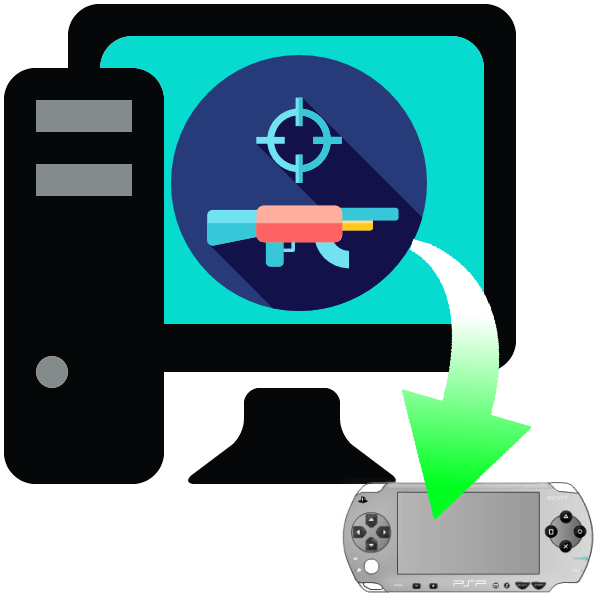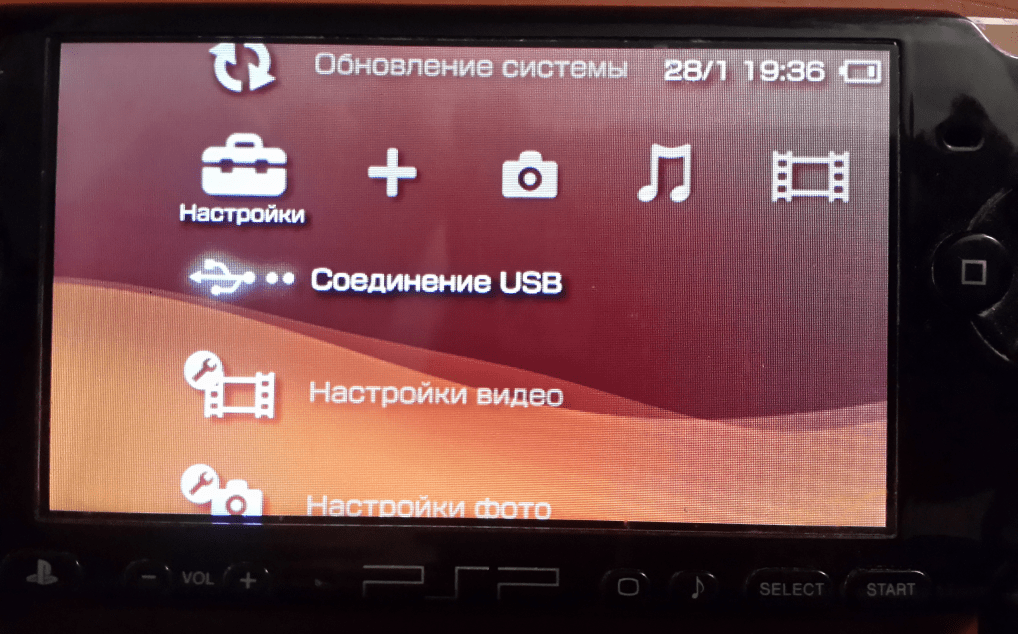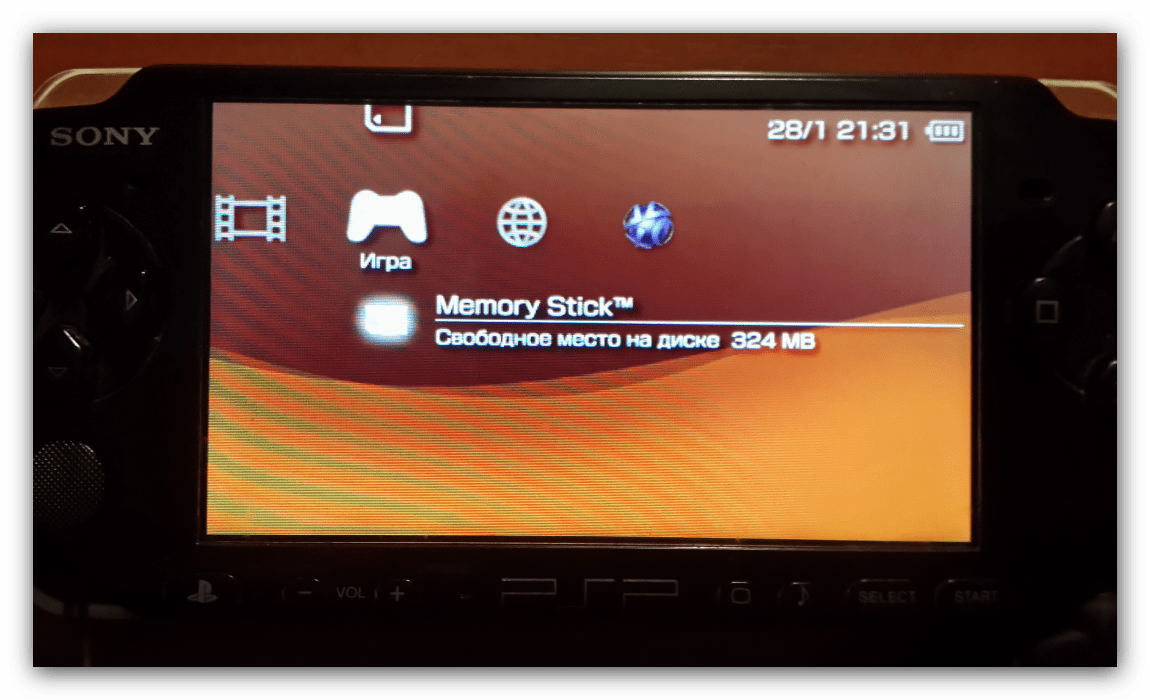Как вставлять диски в псп
Как вставлять диски в псп
Неужели трудно задать вопрос тут: Помощь новичкам На него сразу ответят. Нет, обязательно нужно нарушать правила и захламлять раздел.
Добавлено 18.02.2010, 17:34:
Вообще-то нужно отформатировать карту памяти, выбрав соответствующую опцию в насройках псп, нужные папки создадутся сами. Игры надо кидать в папку ISO.
Люди, Вы, что ж так набросились на человека? :blink:
Ответить по существу заданного вопроса тяжело?
Проще всего отправить в медчасть.
Вы все, наверное, забыли, с чего начинали сами? Вспомните свое первое посещение форума. Вам наверно было много раз обидно, когда Вы задаете (простой, казалось бы) вопрос, а в ответ Вам в тему валится куча флюида, и все Вас тычут мордой об стол, говоря идти в “в поиск”, читай “FAQ” и т.д. … Неужели новичку (да и не только ему), зарегестрировавшемуся месяц назад, это будет приятно?
Он/они ведь еще и понятия не имеет что такое “поиск” и “FAQ” … :blush:
Так вот, отвечу по существу заданного вопроса.
Вопрос: С чего нужно начать? Как правильно ставить игры на Psp?
Ответ: В первую очередь Вам необходимо будет разобраться в том, какая у Вас стоит прошивка на PSP.
Внимание! Образы игр в формате ISO/CSO можно запускать только на “взломанных” прошивках. На официальных прошивках игры с карты памяти запускать нельзя (их даже и невидно в разделе “игры”, несмотря на то, что они есть на карте памяти).
Вопрос: У меня официальная прошивка на PSP, что мне нужно сделать для того чтобы запустить игру с карты памяти?
Ответ: Вам нужно будет перепрошить PSP на одну из “последних взломанных” прошивок.
Вопрос: Как возможно перепрошить PSP?
Ответ: Это самый интересный вопрос.
Для начала, очень внимательно прочитайте данную информацию: новый FAQ
И следуйте строго инструкции написанной в теме. Будьте внимательны и соблюдайте последовательность действий. Помните, что “простая” процедура перепрошивки PSP, подробно описанная на форуме, при не правильной последовательности действий во время перепрошивки может легко “убить” Ваше PSP. И вместо перепрошивки Вы получите устройство, на котором вместо того чтобы играть, будете колоть орехи. Реанимация во многих случаях будет сложной, и поверхностными знаниями (новичка) уже не обойтись. Необходимо будет более тщательно разбираться в программах для восстановления PSP.
P.S.
Пользуясь случаем хотел от себя лично, и еще раз поблагодарить ув. cooler.nvkz.
Ваша подробно изложенная информация с инструкциями по перепрошивке в теме «новый FAQ» очень помогла и сэкономила много времени, для поиска систематизированной информации “все в одном”. Спасибо Вам. :yes2:
Как правильно установить игру на PSP и что для этого потребуется
Если в руках только сейчас появилась прошитая PSP, и вы пока не знаете, как ею пользоваться: устанавливать игры и приложения, скачанные из интернета, — то вы попали по адресу.
В данной статье мы рассмотрим некоторые возможности прошитой консоли, а также научим вас быстро и удобно устанавливать игры на PSP.
Прошитая PSP
Взломанная консоль может запускать пиратские версии игр, также сторонние приложения, которые значительно расширяют возможности и без того функциональной платформы.
В зависимости от версии официального программного обеспечения, выбирается подходящий метод прошивки. Чтобы получить все, о чем мы будем говорить далее, можно обратиться в мастерскую, где в течение одного дня мастера быстро установят подходящий софт.
Как установить игру на PSP
Шаг первый – загрузка образов. Вам нужно на компьютере в строке поиска браузера ввести название игры и скачать ее на свой компьютер, например, через торрент.
Чаще всего, игры будут выглядеть как файл с разрешением .cso или .iso. Если он скачался в архиве, распакуйте его в любую папку на жестком диске.
Шаг второй – подключение консоли к ПК. Есть 2 варианта, как закачать игру на PSP:
В PSP применяются карты памяти Memory Stick PRO Duo.
Если вы подключаете с помощью кабеля, приставка в этот момент должна быть включена. Компьютер выдаст сообщение об обнаружении нового устройства и предложит выбрать действия, которые мы можем с ним производить. Нам нужен доступ к файлам на карте памяти, что мы и выбираем.
То же самое будет и при подключении Memory Stick.
Перед тем, как вставлять карту памяти в компьютер, ее нужно отформатировать (все данные удалятся). Эта процедура делается только при первом подключении, потом по желанию.
Чтобы отформатировать Memory Stick, перейдите в «Настройки» — «Настройки системы» — «Отформатировать Memory Stick».
Шаг третий – установка игр на PSP. В отличие от других прошитых консолей, сам процесс не требует никаких дополнительных настроек и прочих «танцев с бубном».
Как видите, ничего сложного в установке игр с компьютера на PSP просто нет.
Скачивать игры на PSP без прошивки нельзя, если речь идет о загрузке с ПК. Игры на официальную прошивку PSP покупаются в PS Store или на UMD-дисках.
Приложения на PSP
Кроме того, как скинуть игры на PSP, в этой статье вы можете узнать, какие можно устанавливать приложения.
Список лучших приложений для PSP вы можете увидеть тут.
Если вы фанат PS One и других консолей, вышедших в 90-х годах, установите эмулятор, который запустит игры от GameBoy и GameBoy Advance, Sega Megadrive, Dendy и др.
Кроме этого, скачав файловый менеджер, в который встроен плеер и «читалка» для книг, вы сможете не только управлять всеми файлами на вашей консоли, но и слушать музыку в определенных форматах.
В наших мастерских производится прошивка PSP . Вы можете смело довериться многолетнему опыту наших специалистов. Звоните и записывайтесь!
Если вышеуказанного недостаточно, специальные видео и аудио проигрыватели помогут скрасить время в транспорте, в парке, на перемене, в очереди и других местах.
Установка PSP игр (ISO, CSO, PSX)
Инструкция по установки ISO и CSO игр для PSP:
Инструкция по установки PSX (игры c приставки PS1) игр для PSP:
У вас должна быть установлена кастомная прошивка (GEN или М33), желательно последняя версия.
POPSLoader:
К сожалению, некоторые игры идут только на 3.52 M33, а некоторые только на 3.71 M33. Поэтому нам необходимо обеспечить себе возможность выбора необходимого метода для запуска каждой PSX игры.
Для этого нам необходимо скачать POPSLoader (уже содержит возможность использования выбора метода загрузки PSX из 3.52 и 3.72). После загрузки распакуйте содержимое архива в корневую (верхнюю) директорию вашей карты памяти. Если спросят о необходимости замены файлов, соглашайтесь.
Теперь переходим в режим Recovery на PSP (как это сделать, читайте в этой статье) и в разделе Plugins активируем плагин popsloader (около него должно быть написано Enabled). Это позволит выбирать необходимое ядро при запуске PSX игры.
Копирование PSX игр на PSP:
Вы должны распаковать архив с игрой в папку PSP/GAME вашей карты памяти. В итоге полный путь до игры должен быть вида PSP/GAME/Название игры/EBOOT.PBP
Игра запускается из меню Memory Stick > Карта памяти
Выбор метода загрузки PSX игры:
Теперь, при загрузке игры из нашего каталога, вы должны обратить внимание на пункт «Метод загрузки». Если в данном пункте стоит только 3.52 POPS, значит нам необходимо использовать файлы прошивки 3.52 для запуска этой игры. К счастью, нам нет необходимости каждый раз перепрошиваться, всю грязную работу за нас сделает POPSLoader.
Как работает POPSLoader?
При первом запуске каждой PSX игры вам будет предложено выбрать метод запуска (работают только пункты 3.52 и Original from flash. Если игра требует 3.52, выбираем пункт 3.52. Если игра требует 3.72, выбираем пункт Original from flash. После первого запуска система запомнит ваш выбор, и больше не будет приставать к вам с этим вопросом по данной игре.
Если по какой-то причине вы хотите изменить метод загрузки, просто зажмите правый триггер (R Shift) при загрузке PSX игры и сделайте нужный выбор еще раз.
Если вы не видите выбор метода загрузки вообще, значит вы не активировали плагин (читайте выше).
Использование PlayStation 4: запуск и установка игр с диска
Опытные владельцы PS4 наверняка уже во всем разобрались, но для тех, кто только-только распаковал новенькую приставку, некоторые вопросы остаются открытыми.
Часто к новой PS4 прилагается диск с игрой или вы приобретаете его отдельно. Наверняка, уже хочется быстрее взять в руки геймпад и начать играть.
Чтобы быстро перейти от распаковки к игре, ознакомьтесь с маленькой инструкцией.
Как вставить диск в PS4
Если вы еще не знакомы с консолью, вы можете не знать, куда вставлять диск в PS4.
Привод Blue-Ray находится рядом с USB-портами на передней панели приставки. На разделительной полосе между верхним и нижним элементом корпуса.
Когда приставка включена, вставьте диск в отверстие, и она сама «затащит» его внутрь.
Как достать диск из PS4
Приставка приняла диск сама, но как его потом достать?
Кнопка извлечения диска – своеобразный элемент декора. Она находится под дисководом на разделительной полосе между глянцевой и матовой частями корпуса.
Когда вы нажмете на кнопку, диск тут же покажется наружу. Остается только вытащить диск из PS4 и поместить его обратно в коробку.
Как установить игру с диска на PS4
Сразу отметим, что даже после установки игры — без компакт-диска играть нельзя. Диск нужен для проверки лицензии.
Если бы все могли 1 раз установить игру и остальное время играть без диска, компания-разработчик и сама Sony теряли бы большое количество денег, а в цифровых копиях не было бы никакого смысла. Все бы покупали диск, качали себе игру, и передавали бы его своим друзьям.
Установка проходит в автоматическом режиме. Сразу после того, как диск попал в приставку, в меню появится иконка с обложкой и названием игры. Выделяем игру и нажимаем X.
Сразу под ней появится индикатор подготовки игровых файлов. Следом пройдет установка на жесткий диск и проверка обновлений (если консоль подключена к интернету). Теперь можно играть на плейстешен 4.
Можно ли оставлять диск в PS4
Система периодически обращается к диску, считывая с него данные. Это занимает примерно 1-2 минуты после включения консоли. Диск перестанет вращаться, если вы не запустите игру.
С проблемами дисков знаком, наверное, каждый. При активном или неаккуратном использовании он может повредиться. Если диск сломается, его нельзя будет восстановить.
У каждого привода есть определенный ресурс использования. Другими словами, чем чаще вы запускаете игру на PS4 с диска, тем быстрее изнашивается дисковод. Но это не значит, что он обязательно у вас сломается.
В наших мастерских производится ремонт PlayStation 4. Вы можете смело довериться многолетнему опыту наших специалистов. Звоните и записывайтесь!
Если вы любите часто играть на PS4 в одну и ту же игру, диск можно оставить в приставке на ночь или не доставать, пока вы запустили игру, записанную на жесткий диск.
Если вы редко играете с диска, его лучше извлечь, так вы снимете лишнюю нагрузку с привода и продлите жизнь самого компакт-диска.
Компания Sony заявляет, что примерный срок службы привода – 5 лет.
Установка игр на PSP посредством компьютера
Как устанавливать игры на PSP с помощью ПК
Первым делом вынуждены разочаровать пользователей, желающих поиграть на этой приставке в игры с компьютера – она даже на момент выхода обладала малыми аппаратными характеристиками, поэтому под эту платформу существует только ScummVM, виртуальная машина для запуска квестов 90-х. Дальнейшая статья будет посвящена установке PSP-игр с компьютера.
Для того чтобы установить игру с помощью компьютера на ПСП, нам понадобятся:
В качестве альтернативы можете использовать адаптер карт Memory Stick для компьютера: вытащите карточку из приставки, вставьте в адаптер и подключите последний к ПК или ноутбуку.
Теперь несколько слов об играх. «Родные» игры для этой платформы желательно иметь в формате ISO, поскольку некоторые из тех, что в формате CSO, могут работать некорректно или не работать вовсе. Игры с PSX должны быть в виде каталога с файлами и подпапками.
Процедура выглядит следующим образом:
Возможные проблемы и их решение
Приставка не определяется компьютером
Достаточно распространённая неисправность, которая чаще всего возникает из-за отсутствия драйверов или проблем с кабелем либо разъёмами. Неполадки с драйверами можно решить их переустановкой.
Также попробуйте заменить кабель или подключать его в другой USB-разъём. К слову, PSP не рекомендуется соединять с компьютером посредством хабов.
Скопировал игру, но её не видно в «Memory Stick»
У данной проблемы может быть несколько причин, самая частая из них – игру попытались установить на официальную прошивку. Вторая – игра находится в неподходящем каталоге. Также не исключены проблемы с самим образом, картой памяти или картридером.
Игра установилась нормально, но работает неправильно
В этом случае причина заключается в ISO или, что чаще, CSO-файле. Игры в последнем формате занимают меньше места, но сжатие часто нарушает работоспособность ресурсов, поэтому рекомендуется использовать полноразмерные образы.
Как видите, процедура установки игр на PSP с помощью компьютера довольно простая.
Помимо этой статьи, на сайте еще 12520 инструкций.
Добавьте сайт Lumpics.ru в закладки (CTRL+D) и мы точно еще пригодимся вам.
Отблагодарите автора, поделитесь статьей в социальных сетях.